ズボラさんに捧ぐ、Garagebandの超簡単DTM術!〜伴奏音源問題⑪〜
昨日の記事で、iRealProの自動伴奏からMIDI音源を作成し、
それをGaragebandで読み込むところまでをご紹介しました。
本日はその後の最終段階、各楽器のバランス調整をして音源に仕上げるまでの過程を書いていきます。
超ズボラな私が音源を量産できている理由がここで判明してしまいます・・・😅
予めことわっておきますと・・・
今日ご紹介する手法はあくまで「それっぽい音源」で満足できる方向けの内容です!
なるべく本家の伴奏に近づけたい!完コピしたい!本家と雰囲気違うなんて認めない!という方は頑張って耳コピしてください(笑)
ハッピーバースデーの続きで書いていきたいと思います。
リージョンの音をコピペしよう!!!
私がとっている手法は本当にカンタン。
ベースとなるピアノパートをひたすら複製して、厚みが増すように楽器を選んでいく。ただそれだけ!!コピペ万歳。
楽器のマークを軽くタップすると、「複製」という選択肢が出てきます。
これで、選択したトラックと全く同じ設定(パン振りや、音量、リバーブ具合など)のトラックが複製されます。
楽器を変えてしまうとどのみちリバーブ設定などは設定し直さなくてはならないのですが、
単純に同じ楽器を増やして音のオクターブを変えたりするだけでも厚みは増します!
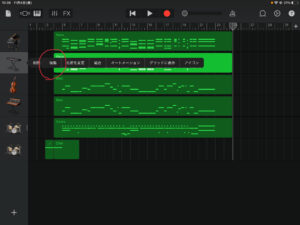 →
→ 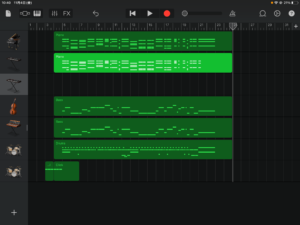
トラックの複製。空のトラックが複製されます。
次に、緑色のリージョンを軽くダブルタップすると、今度は緑色のリージョンがコピペできます。
コピーを選んでください。
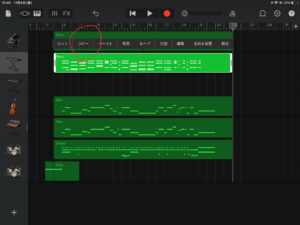
これで、この緑色のリージョンに含まれる音が全てコピーされます。
ペーストするときは、必ずペーストしたいトラックを選択し(楽器のところが薄いグレーになります)、
ペーストしたいところに音楽再生のカーソルを合わせましょう!
これをしないと変なところにペーストされてしまうのでご注意ください。
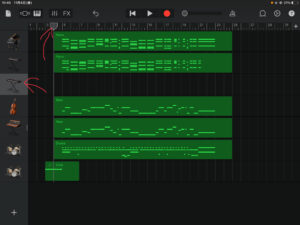
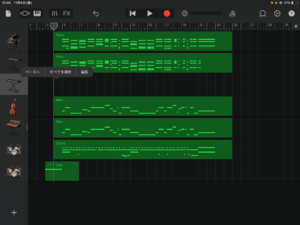
左の画像の赤い矢印のところをチェック!!
ペーストする時は、黒いところを軽くタップすると「ペースト」の項目が出てきます。
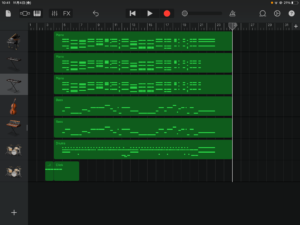
これでペーストが完了されました!!
効果的な楽器の選択をしよう
無事コピペが完了したら、異なる種類の楽器を選んでいくだけで、グッとそれっぽいサウンドに仕上がります。
この作業はぜひ音源を実際に再生しながら、好きな音を選んでください。
楽器の変え方は下記の通りです。
楽器マークをダブルタップしましょう!
今現在の楽器が何になっているかにもよりますが、画面に鍵盤が現れたりして演奏が可能な状態に切り替わると思います。
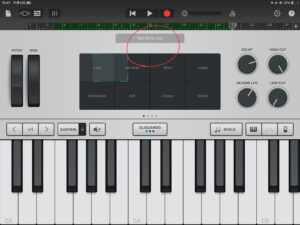
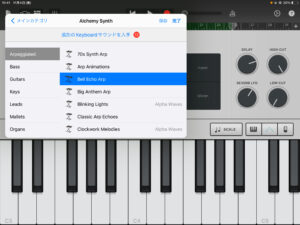
この画面になったら、中央上部にある現在の楽器名をタップ。
そうすると、右の写真のように、楽器の選択肢が出てきます。
この画面ではどんな音かを試し聴きすることができないので、どんどん楽器を切り替えて音を鳴らしてみましょう!
Garagebandに元々入っている楽器たちは、メインカテゴリだけでも
- Keyboards
- Alchemy Synth
- Synth Classics
- Synth Bass
- Synth Leads
- Synth Pads
- FX
- Other
とあり、Alchemy Synthは更に項目が分かれているので様々な音から楽器を選ぶことができます。
ここでズボラDTMerさんにオススメしたいのが、Alchemy Synthの中の「Arpeggiated」の楽器たちです。
アルペジオ楽器を使って音源にキラキラ感を足す!
メインカテゴリの「Alchemy Synth」の中から、
更に「Arpeggiated」の項目を選択してください。
デフォルトでもおそらく16種類くらいの楽器が選択できると思います。
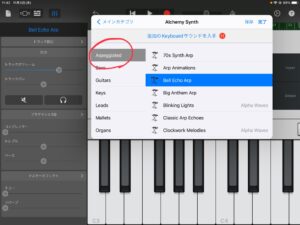
この「Arpeggiated」はどういう項目かと言いますと、
「アルペジオ(分散和音)」を活用したサウンドを鳴らしてくれる楽器たちのことです。
アルペジオとは、例えばドミソという和音があったら、それをジャーンと同時に弾くのではなく、
和音の構成音を1音ずつバラして弾く奏法のことです。
ドミソドミソドミ・・・とか
ピアノを習いたての頃によく出てくる左手の動きの、ドソミソドソミソ・・・といった具合です。
試しにどれか一つの鍵盤を長押ししてみるとイメージがつきやすいと思います。
ピアノを選択したときにドを長押ししてみると、ポーーン、と自然に減衰する感じで1音しか鳴りませんが、
このArpeggiatedに含まれている楽器たちは、長押しされている間ずっと一定パターンで音を鳴らし続けてくれます。
つまり、同じリージョンの音符たちを使っても、Arpeggiated楽器を加えることで、
サウンドにキラキラした雰囲気や、「動き」を加えることができるというわけです!
これは使わない手はありません。
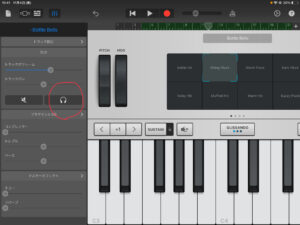
ヘッドホンマークを押せば、そのトラックを単体で再生することができます。
注意点としては、この楽器を使うときは曲終わりの音符の長さに気をつけましょう。
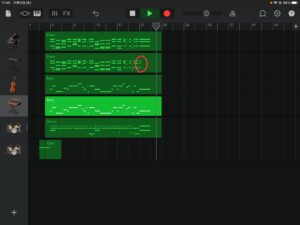
他の楽器のように自然な減衰をしてくれないこと、
音符の長さ分アルペジオで動き続けてしまうという特徴があるため、
曲終わりの音符の長さは短めにしておいた方が他の楽器と同じタイミングで自然に消えることができます。
音符の長さは緑色のリージョンをダブルタップし、「編集」を押して、1音1音長さを手で調整してください。
2小節程度の余白をリージョンに付け加えることもお忘れなく!(mp3などで書き出した時に、余韻まで音源として含めるため)
どうしても上手くおさまらない場合は、設定から「フェードアウト」をONにしてみましょう。
楽曲全体をフェードアウトで終わらせてくれます。
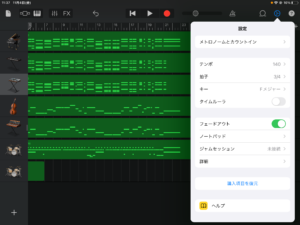
リバーブをかけよう!
左上の縦3本線のようなマークをタップすると、楽器ごとの音量やパン振り(イヤホンの左右どちらから音を出すか)、
プラグインとEQ、マスターエフェクトといった項目を調整することができます。
プラグインとEQについては少し話がややこしくなりますが、
各楽器にリバーブをかけるだけでもグッとそれっぽくなります。
左下、マスターエフェクトの中から「リバーブ」のつまみを左右に動かして、音の響きを足していきましょう!
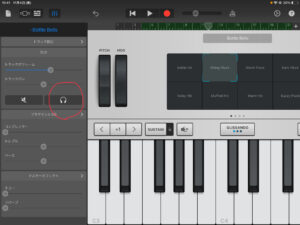
リバーブは純粋に「音の響き」具合を足したいときに使います。
エコーはやまびこのような後追いがかかってしまうので、使い過ぎると耳障りになるケースが多いので注意しましょう。
また、マスターエフェクトの横の > マークをタップすると、
どんな感じのエコーやリバーブをかけるかを選ぶことができます。
今日はリバーブだけご紹介します。
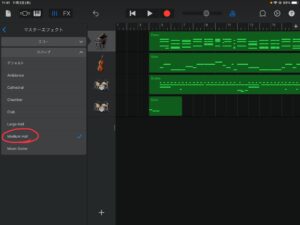
デフォルト、Ambience、Cathedral、Chamber、Club、Large Hall、Medium Hall、Moon Domeという項目から選択が可能です。
これらは、どのサイズの会場を想定しているか、をイメージしていただくとわかりやすいかなと思います。
好みによりますが、個人的にはMedium Hallくらいがちょうどいいなと思っています。
Ambienceは部屋鳴り・臨場感という意味で、ドラムなどに使うのが効果的です。
Cathedralは教会・大聖堂です。縦にも横にも上にも広い空間でゴージャス感があります。
室内楽のことをChamber Musicと言ったりしますが、Chamberはまさに小規模サロンのような響き。
Clubはクラブハウス的な場所をイメージしているものと思われます。
Large Hallは収容人数2000人くらいのホールでしょうか。残響が長めになります。
Medium HallはLarge Hallよりももう少し小規模になるため、残響が減りますが良い響きがあります。
Moon Domeはおそらく東京ドームのような会場で、跳ね返ってきた反響音まで再現されます。
ぜひお好きな響きを探してみてください!
コピペする時の余談。
トラックの複製&コピペで大量の音源を制作してきた私ですが、
音楽の3原則「リズム・メロディ・ハーモニー」に則りまして、下記ルールを徹底しています。
①ベース(低音)サウンドは多めに重ねても問題ない
②メロディは自分も演奏するし、たくさん重なっていると鬱陶しい
③Arpeggiatedはハーモニー(和音)隊に使うと効果的
これを元に、各リージョンの音を減らしたりしています。
例えば、ピアノパートがリズム・メロディ・ハーモニーの3パートを全て受け持っているとしたら、
一度まるっとリージョンをコピペして、この楽器ではメロディがあるとうるさいからメロディラインを消す、
この楽器は低音ラインだけでいいからここから下の音域だけ残してあとは全部消す、
逆にこの楽器はハーモニーを重視したいからメロディとベースラインを消す・・・
的なことをやって完成させています。
グッと打ち込みが簡単に近づくのではないでしょうか。

-
タグ: flute, クラシック, コンサート, フルート, 演奏会